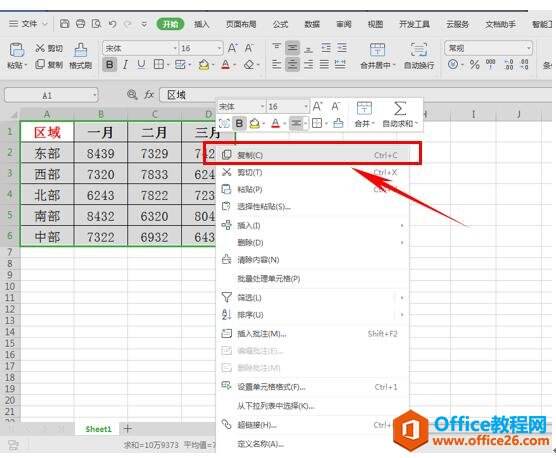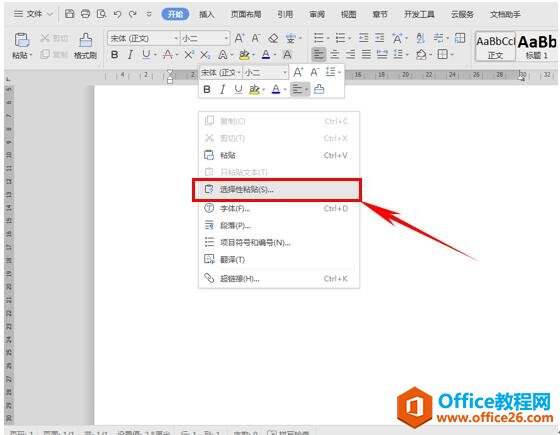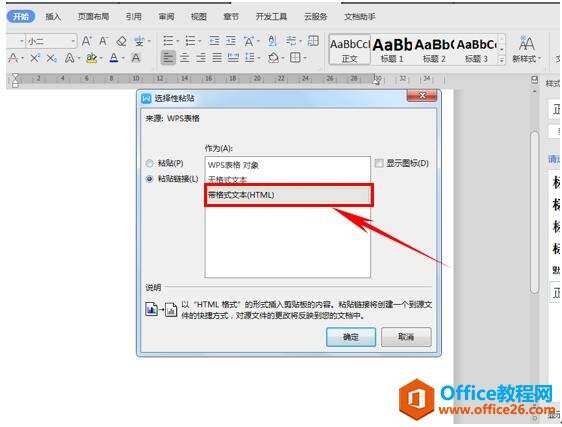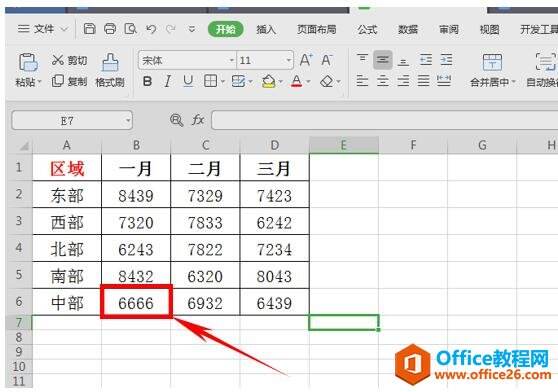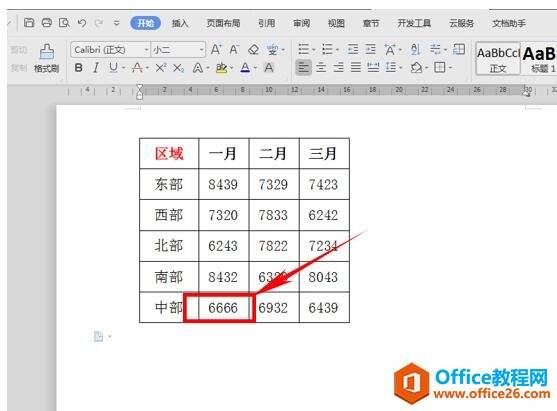WPS word如何粘贴表格链接到文档
办公教程导读
收集整理了【WPS word如何粘贴表格链接到文档】办公软件教程,小编现在分享给大家,供广大互联网技能从业者学习和参考。文章包含474字,纯文字阅读大概需要1分钟。
办公教程内容图文
如何粘贴表格链接到文档
首先,我们选中表格,单击鼠标右键选择复制,或者直接按快捷键Ctrl+C快速复制。
然后打开WPS文档,单击鼠标右键,选择“选择性粘贴”。
弹出选择性粘贴,选中粘贴链接,选择带格式文本(HTML),代表着粘贴链接将创建一个到源文件的快捷方式,对源文件的更改将反映到现有文件当中。单击确定。
然后WPS表格当中我们复制的表格就已经粘贴到WPS文档当中了。
那么,如果我们在WPS表格当中更改数据,WPS文档会不会随之一块更改呢,当然可以,比如我们在下表格当中将数据更改为6666。
然后返回文本,我们发现文本的数据也随之改变成了6666。
那么,从WPS表格当中,将表格复制粘贴链接到WPS文档,并且随源文档改变而改变的方法,是不是非常高效且简单呢,你学会了吗?
办公教程总结
以上是为您收集整理的【WPS word如何粘贴表格链接到文档】办公软件教程的全部内容,希望文章能够帮你了解办公软件教程WPS word如何粘贴表格链接到文档。
如果觉得办公软件教程内容还不错,欢迎将网站推荐给好友。